Različite vrste opcija:
Naredba ps prihvaća različite opcije.
- UNIX opcije - imaju vodeću crticu. $ ps -e
- BSD opcije - nemaju vodeću crticu. $ ps pomoćno
- GNU opcije - imaju dvostruku vodeću crticu. $ ps --pid 1001
U ovom primjeru koristit ću UNIX i ponekad GNU opcije. Ali BSD opcije su slične. Većinu vremena možete ih bez problema miješati. Iako neke opcije ne možete kombinirati jer to neće uspjeti. Pa budi oprezan.
Pronalaženje svih tekućih procesa:
Pomoću ps naredbe možete pronaći sve pokrenute procese na vašem stroju.
Da biste pronašli sve pokrenute procese s psom, upotrijebite ps na sljedeći način,
$ ps -efKao što vidite, UID (User ID), PID (ID procesa), PPID (ID nadređenog procesa), CMD (naredba koja se koristi za pokretanje procesa) i neke druge informacije o svim pokrenutim procesima prikazuju se.
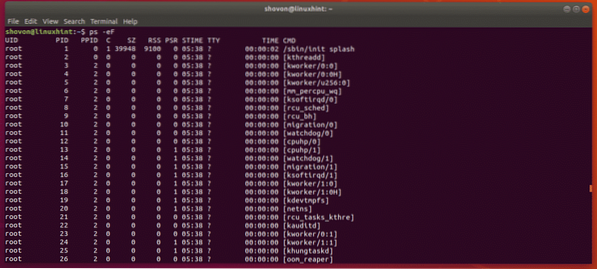
Možete navesti sve pokrenute procese s različitim p.s kombinacija opcija. Pokazat će različite informacije o pokrenutim procesima. Zapravo možeš reći p.s za prikaz određenih podataka do kojih ćemo doći u kasnijem odjeljku.
$ ps -eKao što vidiš, ps -e pokazuje PID, TTY (broj terminala), VRIJEME (vrijeme izvođenja procesa) i CMD tekućih procesa. To je puno manje podataka nego ranije.
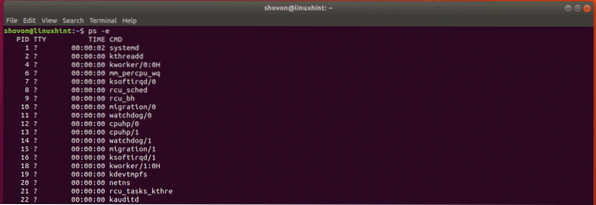
Prikazuje puno informacija o pokrenutim procesima, ali neki od stupaca poput C (korištenje procesora), SZ (veličina na fizičkim stranicama), RSS (veličina rezidentnog skupa), PSR (procesor kojem je trenutno dodijeljen proces), VRIJEME (vrijeme kada je postupak započeo) itd. nisu prikazani. Dakle, malo je kompaktniji od ps -eF.

Druga varijanta ps,
$ ps -elyOvaj vam pokazuje UID (korisnički ID), PRI (trenutni prioritet postupka), NI (lijepa vrijednost) također. Dakle, stvarno je zgodno.
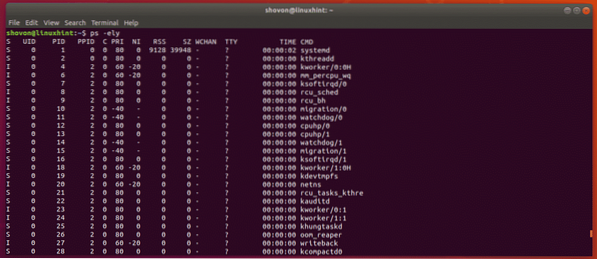
Olakšavanje ps navigacije:
Tipični Linux sustav ima puno procesa koji se izvode u pozadini. Dakle, izlaz p.s zapovijed je vrlo duga. Tamo je teže pronaći korisne informacije. Ali, možemo koristiti dojavljivač poput manje potražiti procese malo lakše.
Možete koristiti manje dojavljivač na sljedeći način:
$ ps -ef | manje
Izlaz od p.s bit će otvoren sa manje.
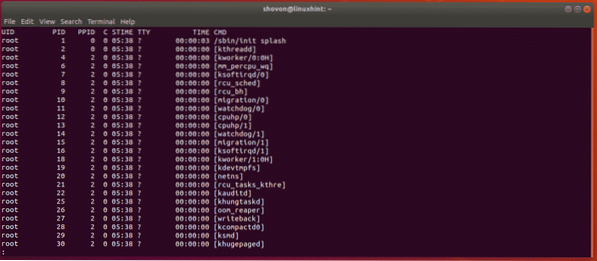
Sada možete koristiti
Ovdje možete potražiti i određene ključne riječi. Ovo je stvarno korisno za pronalaženje procesa koje tražite.
Recimo, za traženje procesa acpi, unesite ključnu riječ kako slijedi u manje dojavljivač.
/ acpiSada pritisnite
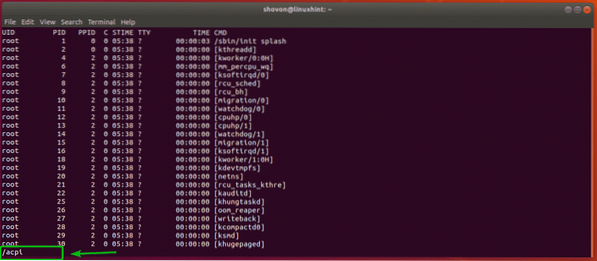
Kao što vidite, postupak s ključnom riječi acpi je istaknuto.
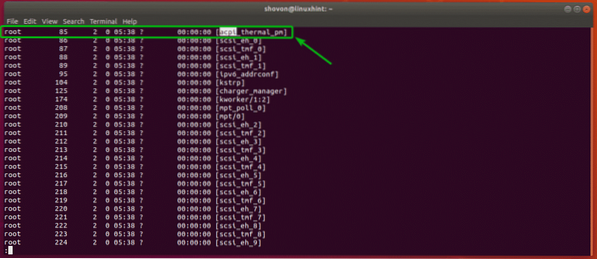
Također možete pritisnuti n i str tipke za prelazak na sljedeće i prethodno podudaranje (ako su dostupne).
Kao što vidite, pritisnuo sam n do i sljedeći postupak s ključnom riječi acpi je istaknuto.

Da biste izašli iz dojavljivača, pritisnite q.
Ručno odaberite stupce za prikaz u psima:
The ps -e / ps -ef / ps -eF Naredba etc prikazuje neke zadane stupce. Ali, ako želite, možete ps-u reći da vam prikazuje određene stupce ili dodati dodatne stupce zadanom skupu stupaca.
Na primjer, recimo, želite vidjeti samo % MEM (posto korištenja memorije), PID (ID procesa) i UID (ID vlasnika procesa) i NAREDBA (naredba procesa), a zatim pokrenite ps na sljedeći način:
$ ps -e -o% mem, pid, uid, commKao što vidite, ps je prikazivao samo informacije koje sam tražio. Ništa više, ni manje.
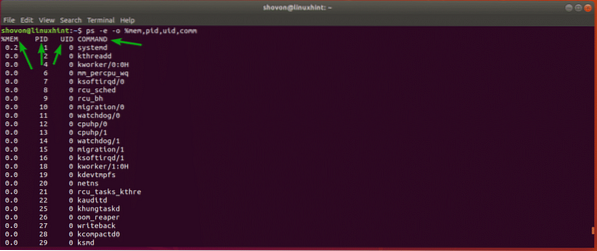
Ključne riječi stupaca ovdje su% mem (za% MEM), pid (za PID), uid (za UID), comm (za COMMAND). ps podržava puno ključnih riječi. Cijeli popis možete pronaći na man stranici ps.
Samo otvorite man stranicu ps sa sljedećom naredbom i idite na SPECIFIKATORI STANDARDNIH FORMATA odjeljak kao što je prikazano na snimci zaslona u nastavku.
$ čovjek ps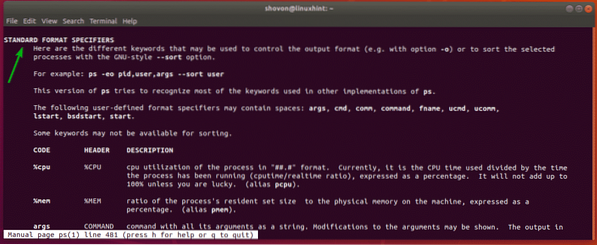
Ako želite prikazati dodatne stupce zajedno sa zadanim skupom stupaca, tada možete koristiti -O opcija za određivanje stupaca koje želite vidjeti.
Na primjer,
$ ps -ef -O% cpuKao što vidite, dodao sam % CPU i % MEM stupac zajedno sa zadanim stupcima od ps -ef naredba.
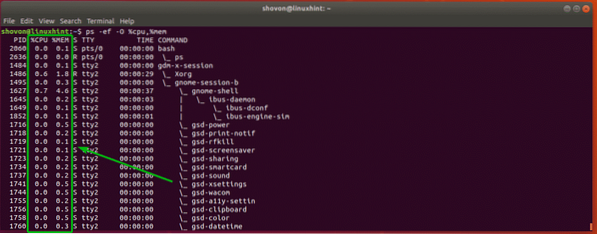
Izlaz za sortiranje ps naredbe:
Također možete sortirati izlaz ps prema bilo kojem određenom stupcu ili stupcima. Izlaz ps možete sortirati u rastućem ili silaznom redoslijedu, ovisno o vašim zahtjevima.
Da biste sortirali izlaz ps koristeći bilo koji pojedinačni stupac, ps možete koristiti na sljedeći način:
$ ps -ef --sort = (+ | -) kôd_ stupcaNeki će primjer to učiniti jasnijim.
Recimo, želite sortirati procese ovisno o tome koliko dugo proces traje u rastućem redoslijedu. Možete pokrenuti ps na sljedeći način:
$ ps -ef --sort = + vrijemeIli
$ ps -ef --sort = vrijemeBILJEŠKA: Zadana postavka je sortiranje u rastućem redoslijedu. Dakle, možete izostaviti + potpiši ako želiš.
Kao što vidite, izlaz se sortira u rastućem redoslijedu po VRIJEME stupac.
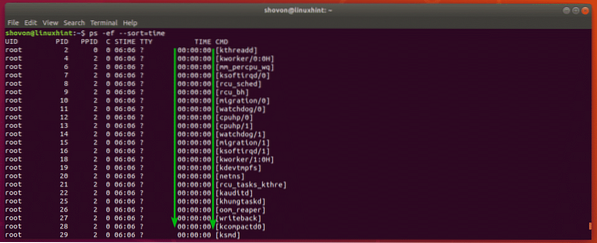
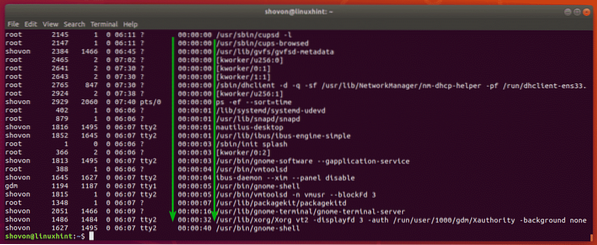
Opet, recimo, želite sortirati procese ovisno o tome koliko dugo proces traje silaznim redoslijedom. Tada bi ps naredba bila:
$ ps -ef --sort = -timeKao što vidite, najprije su navedeni procesi koji se izvode najduže.

Ako želite sortirati po više stupaca, samo dodajte stupce na sljedeći način:
$ ps -ef --sort = vrijeme, -% mem,% cpuKamo dalje?
Obradio sam osnove naredbe ps. Sada biste trebali moći saznati više o naredbi ps na man stranici ps.
Stranici s uputama ps možete pristupiti na sljedeći način,
$ čovjek psNa primjer, možete pronaći određeni postupak ako znate da je to PID pomoću ps-a na sljedeći način:
$ ps -O% mem,% cpu -p 2060BILJEŠKA: Ovdje, 2060 je PID postupka.

Također možete pretraživati procese u vlasništvu određenog korisnika ili grupe itd.
Na primjer, da biste pronašli sve pokrenute procese vašeg korisnika za prijavu, pokrenite ps na sljedeći način:
$ ps -O korisnik,% mem,% cpu -U $ (whoami)BILJEŠKA: $ (Whoami) možete zamijeniti bilo kojim korisničkim imenom koje želite navesti procese koji se izvode kao taj korisnik.
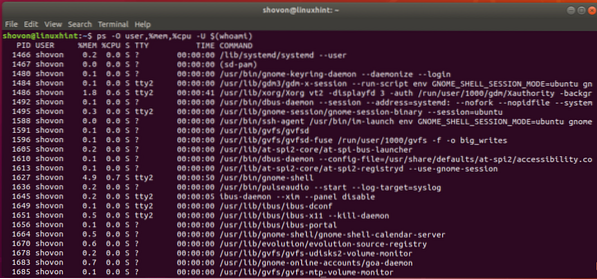
Dakle, tako koristite naredbu ps da biste pronašli pokrenute procese na Linuxu. Hvala što ste pročitali ovaj članak.
 Phenquestions
Phenquestions


